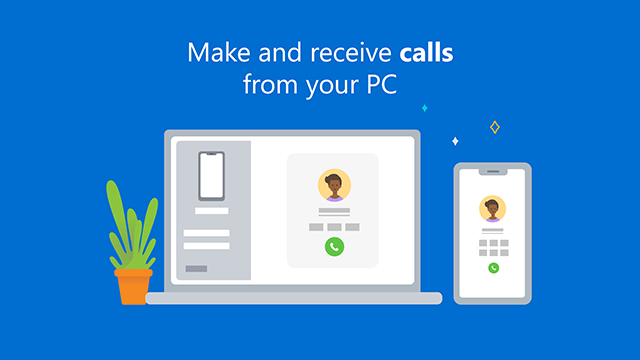كيف تتحكم في هاتفك الاندرويد بواسطة الحاسوب؟
 |
| تتحكم في هاتف الاندرويد من الكمبيوتر |
أحياناً تتمنى لو كانت هناك وسيلة بسيطة وبديهية تتيح لك القدرة على التحكم في هاتفك الأندرويد من خلال الحاسوب عن بُعد. فعلى سبيل المثال، من الممكن أن يكون هاتفك في الجزء الأسفل من حقيبتك وتكون غير قادر أو – بمعنى أقرب للدقة – غير مستعد بعد على استخراجه من الحقيبة بسبب شعورك بالإرهاق من جراء يوم سفر طويل وتنوي الانتظار لصباح اليوم التالي من أجل استخراج الهاتف من الحقيبة وبقية مقتنياتك الأخرى.
أحياناً يكون الهاتف في الغرفة المجاورة لك وأنت تعمل على الكمبيوتر في غرفة أخرى ومشغول في بعض الأعمال الهامة وغير مستعد على ترك العمل من أجل إحضار الهاتف من الغرفة الأخرى، ومع ذلك، فأنت تريد أن تعرف ما هي المكالمات الواردة التي فاتتك، وما هي الرسائل النصية التي تلقيتها، وما هي الإشعارات الجديدة التي استلمها هاتفك الأندرويد، وكل هذا دون أن تترك عملك على الحاسوب.
تحكم في هاتفك الاندرويد بواسطة الكمبيوتر
بغض النظر عن السبب أو الدافع الذي يجعلك تتمنى لو كانت هناك فرصة تسمح لك بالتحكم في هاتفك الأندرويد عن بُعد، فلحسن الحظ، هناك بالفعل العديد من الأدوات التي تساعدك على التحكم في هاتفك الأندرويد أو جهازك اللوحي الذي يعمل بنظام أندرويد بواسطة الكمبيوتر عن بُعد وسوف نستعرض لكم من خلال هذا التقرير أفضل التطبيقات التي يمكنكم الاعتماد عليها بخصوص هذا الشأن.
إذا كنت تستخدم جهاز كمبيوتر يعمل بنظام ويندوز 10 أو ويندوز 11 فستجد أن شركة مايكروسوفت توفر لك بالفعل تطبيق Link to windows أو المعروف باسم Link Phone والمُعروف سابقاً باسم Your Phone – فأي اسم تفضله يمكنك استخدامه.
بمجرد أن تقوم بتثبيت التطبيق على هاتفك أو جهازك اللوحي الذي يعمل بنظام أندرويد وعلى جهاز الكمبيوتر الخاص بك، ستتمكن على الفور من ربط الكمبيوتر بالهاتف لكي تكون قادراً على الاطلاع على جميع الرسائل الأخيرة والتعامل مع المكالمات الهاتفية وغير ذلك بكثير من الوظائف الأخرى.
بمجرد أن تقوم بتثبيت التطبيق على هاتفك أو جهازك اللوحي الذي يعمل بنظام أندرويد وعلى جهاز الكمبيوتر الخاص بك، ستتمكن على الفور من ربط الكمبيوتر بالهاتف لكي تكون قادراً على الاطلاع على جميع الرسائل الأخيرة والتعامل مع المكالمات الهاتفية وغير ذلك بكثير من الوظائف الأخرى.
ومن أجل إعداد التطبيق بطريقة صحيحة، قم بتنزيل التطبيق على هاتفك الأندرويد ثم قم بتسجيل الدخول باستخدام حساب مايكروسوفت الخاص بك وبعد ذلك من على جهاز الكمبيوتر ستحتاج الدخول إلى نفس حساب مايكروسوفت الخاص بك. والآن قم بتشغيل التطبيق على كل من جهاز الكمبيوتر وهاتفك الأندرويد واتبع التعليمات الموضحة على الشاشة من أجل ربط الجهازين ببعضها البعض. بمجرد أن تنتقل إلى الرابط المعني على جهاز الكمبيوتر وتسجيل الدخول بنفس الحساب المستخدم سوف يتيح لك التطبيق رمز سري يمكنك استخدامه على الهاتف "أدخل الرمز الظاهر على الكمبيوتر" ستتمكن على الفور من ربط الجهازين ببعضهما البعض.
أحياناً من الممكن أن تواجهك بعض المشاكل البسيطة أثناء عملية الإعداد، ولكن بمجرد أن تتمكن من ربط الجهازين ببعضهما البعض ستكون قادراً على التحكم في الهاتف بواسطة الكمبيوتر. للأسف تطبيق Link to windows لن يسمح لك بالتحكم الكامل في الهاتف، وإنما هو مجرد وسيلة إذا كنت تريد الرد بسرعة على الرسائل النصية القصيرة. أما إذا كنت تريد طريقة أكثر احترافية، فانتقل معنا إلى الفقرة القادمة.
- تحكم في هاتفك الاندرويد بواسطة تطبيق AirDroid
تطبيق AirDroid يعتبر بمثابة نسخة مُعدلة من تطبيق Link to windows ولكنه تابع لجهة خارجية وهو آمن تماماً وموثوق من قِبل ملايين المستخدمين. هذا التطبيق لا يتيح لك التفاعل مع رسائلك النصية فحسب، وإنما يسمح لك حتى بالرد على المكالمات الهاتفية والوصول إلى محتوى هاتفك الأندرويد بواسطة الكمبيوتر والتحكم به. أيضاً يمكنه نقل البيانات بين الجهازين وبعضهما البعض بواسطة الواي فاي طالما كان الجهازين متصلين بنفس الشبكة.
سنحاول أن نستعرض لكم جميع الخطوات بالترتيب من خلال الشرح التالي:
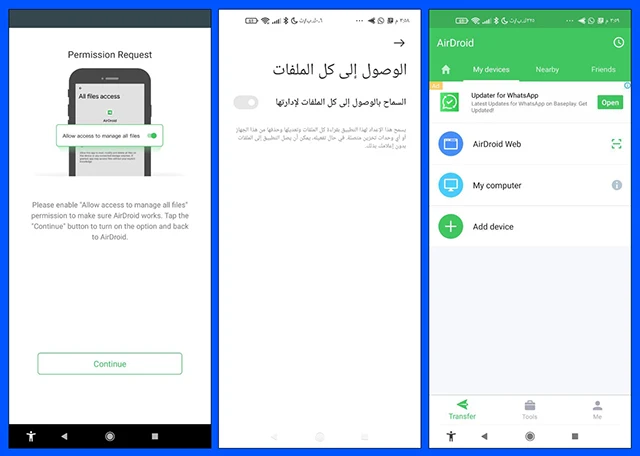 |
| تثبيت تطبيق Link to windows |
أولاً قم بتحميل التطبيق من متجر جوجل بلاي ثم قم بتثبيته بشكل طبيعي جداً واتبع التعليمات الظاهرة على شاشة الهاتف من أجل السماح للتطبيق بصلاحية الوصول إلى بيانات الهاتف كما هو موضح في الصورة السابقة. تنويه: ليس من الضروري تسجيل الدخول بحساب لاستخدام التطبيق.
 |
| تطبيق AirDroid |
والآن انتقل إلى صفحة التطبيق على الويب من هنا ثم من أسفل قسم “Personal Use” انقر فوق تحميل “Download” ثم اختر نوع نظام التشغيل الخاص بك. يمكنك اختيار تطبيق سطح المكتب أو تطبيق الويب وانتظر حتى يكتمل التنزيل. والآن قم بتثبيت البرنامج بشكل طبيعي جداً على الكمبيوتر.
 |
| التحكم في الهاتف عن طريق الكمبيوتر |
الآن اختر حساب للتسجيل – يمكنك تسجيل الدخول بإحدى حساباتك على جوجل أو فيسبوك أو تويتر. أما إذا كنت لا تريد تسجيل الدخول بأي حسابات فسيتعين عليك تنزيل عميل الويب وليس التطبيق. بمجرد اختيار إحدى حساباتك يمكنك الآن الاستمرار واختيار كلمة مرور لا تقل عن 8 أحرف ولقب ثم النقر فوق Next وعلى الفور سيرسل التطبيق لك رمز تأكيد إلى حسابك على جوجل.
 |
| تطبيق AirDroid |
انتقل إلى حسابك على جوجل وقم بعمل Copy لرمز التأكيد المتواجد بداخل رسالة AirDroid المتواجدة على حساب جيميل الخاص بك. ثم قم بعمل Paste لها في النافذة الجديدة كما هو موضح في الصورة السابقة وبعد ذلك انقر على SignUp.
 |
| ربط الكمبيوتر بالهاتف الاندرويد |
والآن انتقل إلى الهاتف وقم بتسجيل الدخول بنفس حساب جوجل الذي استخدمته سابقاً من أجل تسجيل الدخول إلى تطبيق سطح المكتب. وعلى الفور سيتم ربط الجهازين ببعضهما البعض.
الخاتمة
هذا هو كل شيء، بالطبع يمكنك التسهيل على نفسك من خلال ربط الهاتف بالكمبيوتر عن طريق عميل الويب بدلاً من التطبيق، حيث يمكنك ربط الجهازين بواسطة المتصفح باستخدام رمز QR Code فقط. هناك العديد من التطبيقات التي تساعدك على كيفية التحكم في هاتفك الأندرويد بواسطة الحاسوب ولكن هذه هي أفضل البرامج والتطبيقات الآمنة والموثوقة التي تدعم جميع أنواع الهواتف الذكية.
اقرأ أيضاً: طريقة قفل الواتس اب برقم سري للاندرويد 2022
*************************